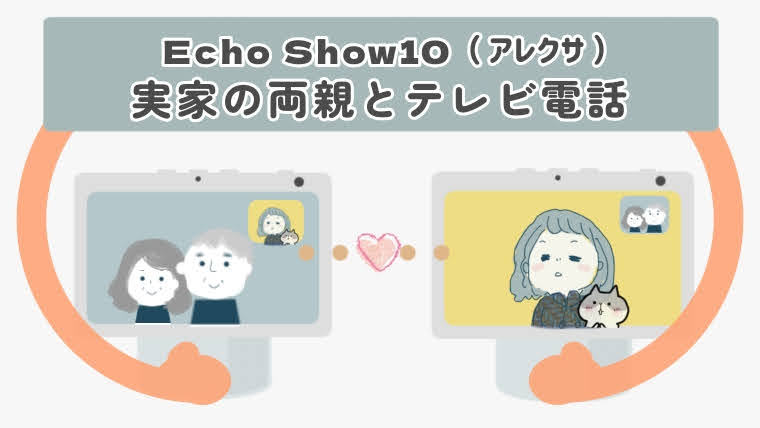離れた場所で暮らしている実家の両親、義父母に、アマゾンの[Echo Show10(アレクサ)]をプレゼントしました。
受信側の応答操作が不要で自動的につながる[呼びかけ機能]を使って、機械操作が苦手な高齢の両親とテレビ電話が気軽にできるようになりました。

離れていてもEchoShowを通してテレビ電話で繋がれるという安心感を得られています。
この記事では、呼びかけ機能を使ったテレビ電話のはじめ方、高齢の両親に渡す際の注意点を紹介します。
EchoShow(アレクサ)の呼びかけ機能について
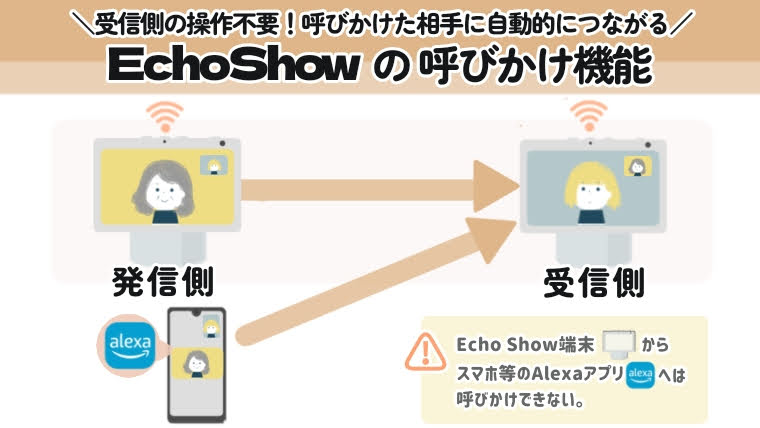
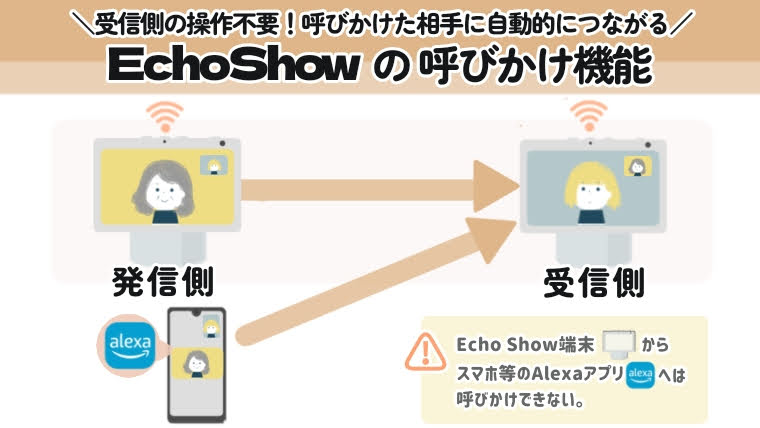
指定した端末へ[呼びかけ]を行うと、自動的に呼びかけをした相手のEchoシリーズ端末へつながります。
受信側の応答操作が必要ないので、機械操作が苦手な高齢の両親とのテレビ電話や、外出先からスマホのAlexaアプリを使って子供やペットの様子を確認する見守りカメラとしても使えます。
呼びかけ機能を利用するには、双方で[呼びかけ]の許可が必要です。
[呼びかけ]を使って、テレビ電話をはじめるための準備


呼びかけ機能を使ってテレビ電話をはじめる為に必要なものなどまとめました。
必要なもの、環境
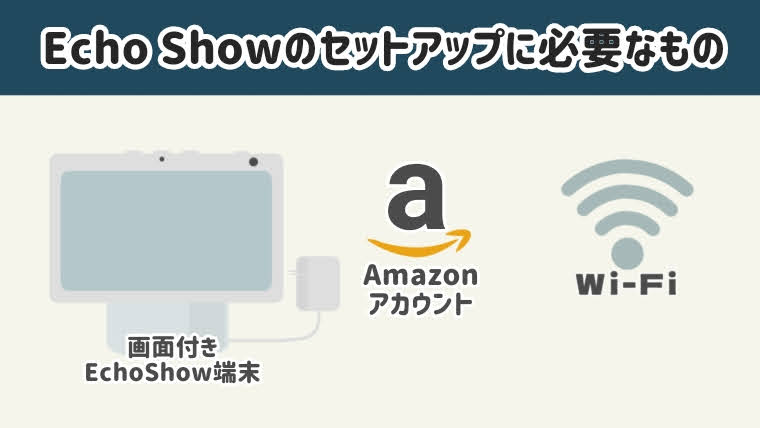
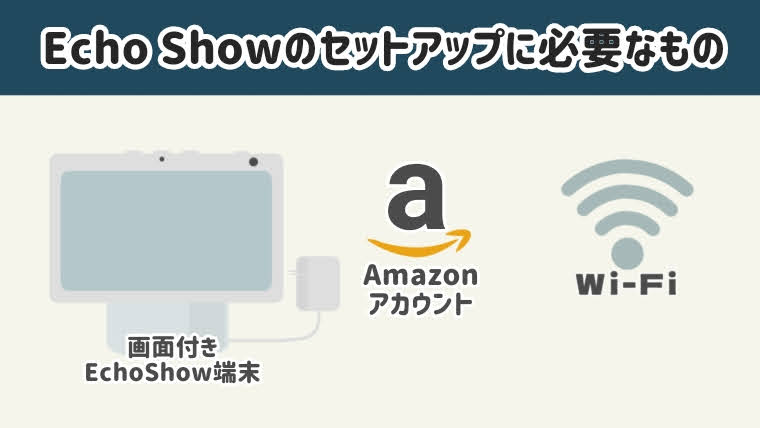
- 画面付きのEchoShow端末
- Amazonアカウント(Prime会員でなくてもよい)
- Wi-Fi
設置場所にWi-Fi環境がなければ用意します。
参考:Echo Show10を設定する|Amazon公式
↑ 動画説明あり
家族のEchoShow端末へ呼びかけてみよう
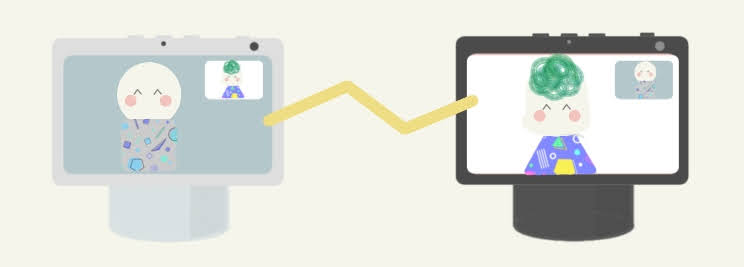
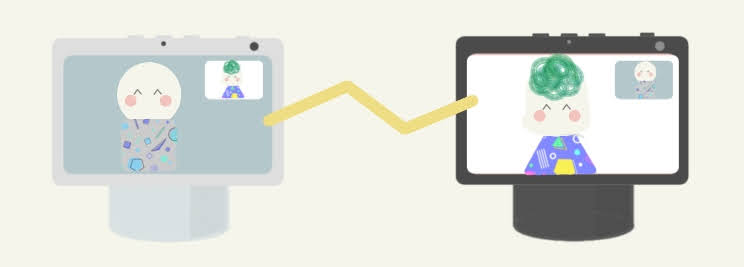
Echo Show端末同士で「呼びかけ」をする
まず、双方でテレビ電話をする相手のEchoShow端末の[呼びかけ]の設定を許可します。
次に、音声操作または画面タッチ操作から相手のEchoShow端末へ呼びかけ(発信)をします。
音声操作で呼びかけをする場合
アレクサ、〇〇へ呼びかけて
※〇〇には「呼び出したい端末名」、もしくは「連絡先名」をいれてください。
例えば、連絡先名を ” お母さん ” という名前にしていたら、「アレクサ、お母さんへ呼びかけて」と話しかけます。
Echo Show端末の画面タッチ操作から呼びかけをする場合
- Echo Showの画面を、上から下になぞって(スワイプ)メニューを出す
連絡をタップ呼びかけをタップ- 呼びかけたい
端末名または相手をタップ
音声操作のトラブル
「呼びかけ」をした際に『指定した名前を見つけられませんでした』とアナウンスされて「呼びかけ」できなかった場合は以下の方法を試してみてください。
- 「アレクサ、呼びかけて」と話しかける
- 画面から呼びかけたい
端末名または相手をタップ
呼びかけ開始直後の画面(発信側)
下記画像は、呼びかけが開始された直後の発信側の画面です。黄色の枠で囲った部分に受信側の姿が映し出されます。
発信側は、約17秒間ほど受信側の姿を確認できません。


内蔵カメラについて
Echo Show端末(正面)の右上に「内臓カメラ ● 」があります。
カメラは普段閉じておくことができます。また、会話の途中でもカメラのON・OFF切替ができます。
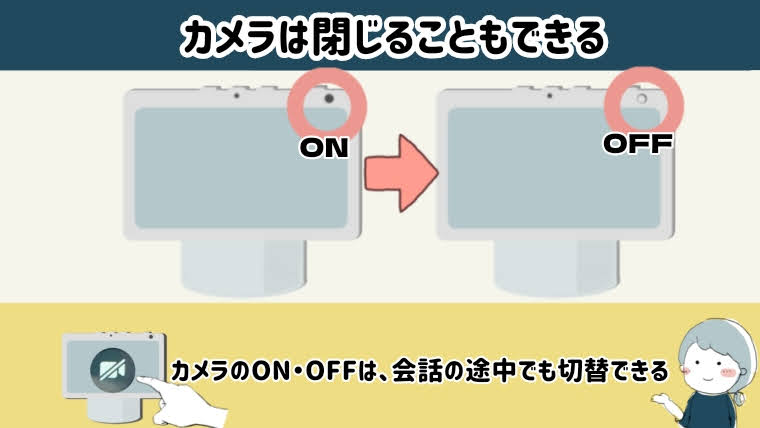
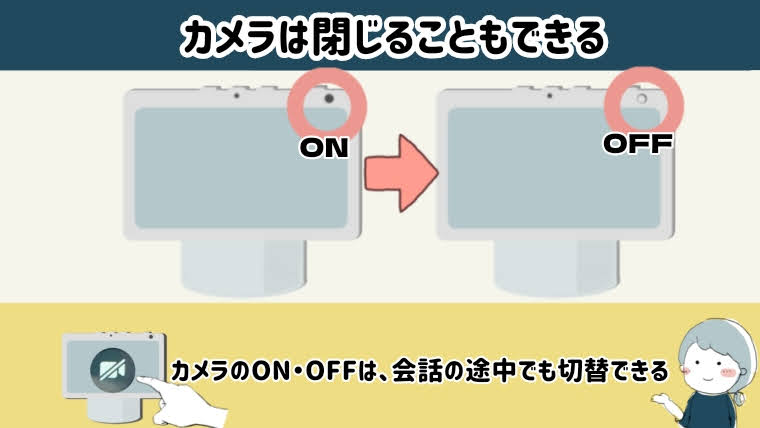
スマホのAlexaアプリからも[呼びかけ]できる
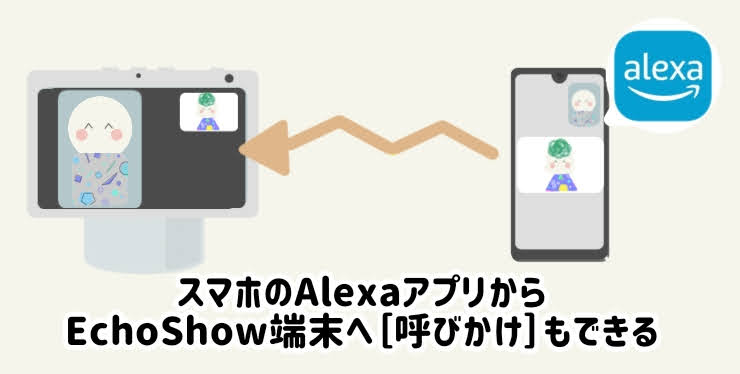
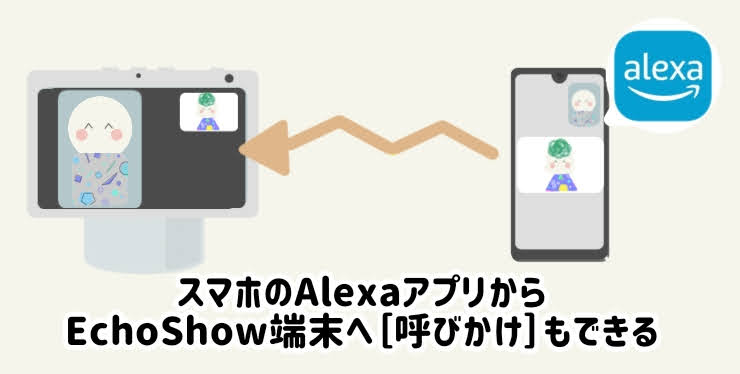
スマホのAlexaアプリからも、指定したEcho Show端末へ「呼びかけ」をして「テレビ電話」ができます。



受信側の応答操作が不要なので、外出先から自宅の様子を確認するという使い方もできます
スマホのAlexaアプリから呼びかけるには
- Amazon Alexaアプリを起動
連絡をタップ呼びかけをタップ- 呼びかけたい
端末名または連絡先をタップ
「Echoシリーズ端末」やスマホの「Alexaアプリ」から、『スマホのAlexaアプリ』へ[呼びかけ]ることはできません。
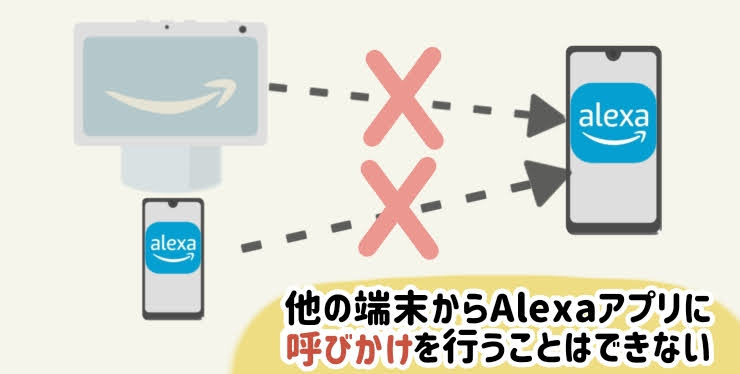
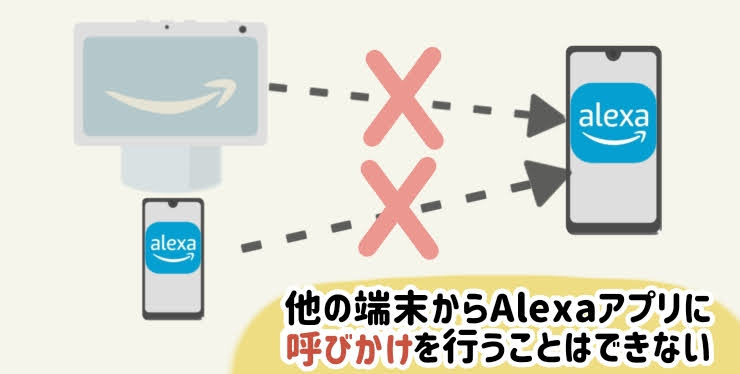
スマホのAlexaアプリへテレビ電話をしたい場合は、【コール(通話)】を使うなど別のコミュニケーションの方法をとります。
参考:Alexaアプリで呼びかけを使用する|Amazon公式
画面付きEchoShow端末のラインナップ



画面付きのEcho Showがあれば、家族とテレビ電話ができます!
エコーショー5(5.5インチ)
解像度960×480
スマホを横向きにしたようなサイズ感
エコーショー8(8インチ)
解像度:1280×800 自動色彩調整
エコーショー10(10インチ)
解像度:1280×800 自動色彩調整
首振り機能付きのエコーショー。話しかけた相手に追従してくれるのでロボットペットのよう🤖
画面が大きいので動画視聴やテレビ電話にもってこい。画質もいいよ♪
エコーショー15(15.6インチ)
解像度 1980 x 1080
Fire TV機能搭載!
高齢の両親に渡す場合は買物機能をオフにしよう
【呼びかけ】機能の内容と異なるのですが、高齢の両親へ渡す前に設定しておきたいことをお伝えします。
Echoシリーズ端末は、音声でAmazonの商品を注文できる機能(音声ショッピング)があります。
この買物機能は、スマホのアレクサアプリから遠隔操作でオフに設定できます。
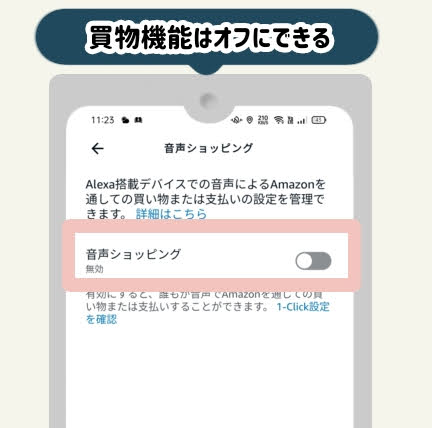
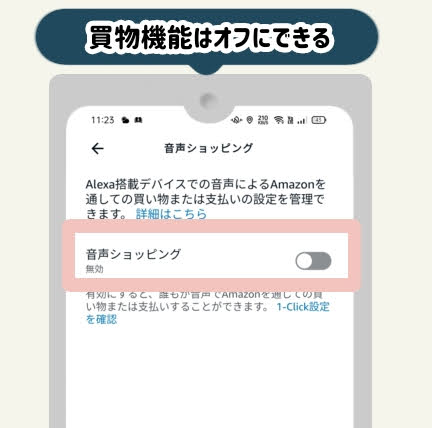
買物機能をオフにしておけば、離れた家族や子供に渡しても安心です。
我が家の場合、両親にプレゼントしたEcho Show10に「音声ショッピング」機能をオフにするのを忘れていて、いつの間にか「amazon music UNLIMITED」に勝手に契約されていたことがありました。



気づいたのがお試しの無料期間内だったので、お金は請求されてなかったけど、ヒヤッとしました。。。
調べてみたら、結構同じようなケースが多いみたいですね;;
▼音声ショッピングをオフに設定すると、Amazon Music Unlimitedに勝手に登録されることはなくなるようです。
Amazonです。
— Amazon Help (@AmazonHelp) October 17, 2021
Amazon Music Unlimitedのキャンセル方法につきましては、以下のヘルプページをご参照いただければ幸いです。https://t.co/tCoPz1nCbz
また、Alexaアプリの「音声ショッピング」をオフに設定すると、Echoに話しかけてAmazon Music Unlimitedに登録することができなくなります。吉本



この記事では、家族とのテレビ電話にもってこいのAmazonのEcho Showの「呼びかけ」機能についてお届けしました。